När du skriver ett dokument och behöver skapa en vattenstämpel kan du vara benägen att lämna Microsoft Word och ett annat program av PhotoShop-typ för att skriva ovanpå en specifik bild.
Om allt du vill göra är att lägga till lite text ovanpå din bild, behöver du inte öppna ett annat program. Word har alternativ som du kan använda för att inte bara lägga till text till din bild, utan du kan också lägga till din personliga touch genom att ändra färg och teckensnitt.
Hur man lägger till text till vilken bild som helst - Microsoft Word
Om du inte redan har lagt till din bild i Word-dokumentet är det dags att infoga bilden. Gå till Infoga > Illustrationer > Bilder och välj var du vill ladda upp din bild.
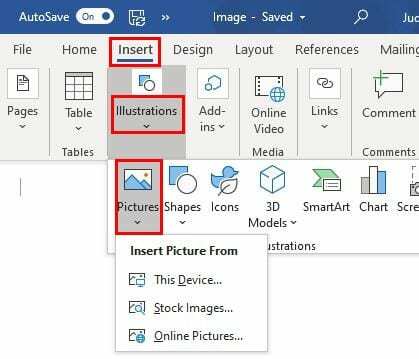
När du har infogat din bild klickar du på Bildformat överst, följt av Radbryt text alternativ. Klicka på i listan med alternativ Bakom text.
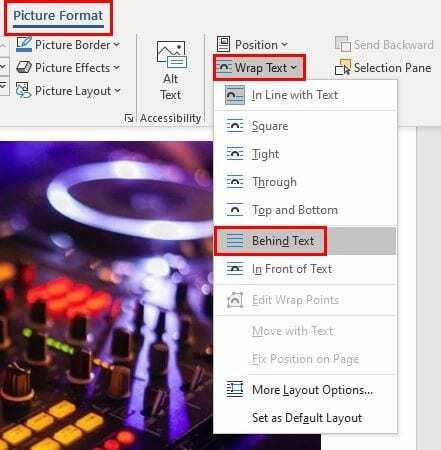
Så fort du klickar på det här alternativet kommer det du än skriver att visas överst på bilden. Tänk på att färgen som texten visas i som standard kommer att vara svart. Så om bilden du infogade är mörk kommer du inte att se texten. För att ändra färg, dubbelklicka på texten och välj din nya färg.
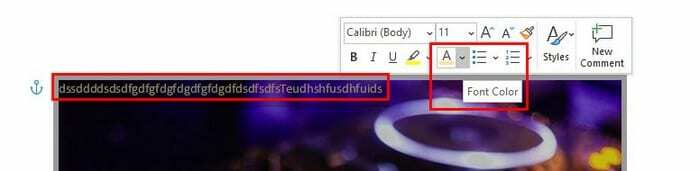
Så länge du är där kan du också ändra teckensnittet på texten och storleken. Du kommer också att se alternativet att lägga till en punktlista eller en numrerad.
Slutsats
Att lägga till text ovanpå en bild är ett snabbt sätt att lägga till en vattenstämpel till din bild. Det är bra för de tillfällen då du inte har tid att skapa en snyggare.